8 suggerimenti intelligenti per migliorare le immagini sul tuo sito Web WordPress
Pubblicato: 2022-03-12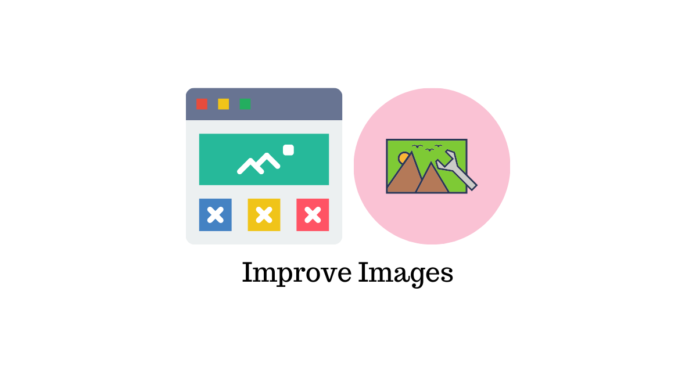
Ultimo aggiornamento - 17 maggio 2022
Un'ottima fotografia del sito Web è spesso la chiave per una campagna di marketing ben eseguita. Anche se non hai alcun talento creativo, è comunque possibile aumentare il tuo posizionamento SEO creando immagini dall'aspetto professionale e aggiornando la tua immagine per ogni articolo sul tuo sito web. Tuttavia, aggiungere un'immagine ideale al tuo sito web non è così facile come potresti pensare. Ma se desideri un sito web ottimizzato e ottimi risultati di ricerca, devi fare in modo che le foto siano ottimizzate correttamente prima di pubblicarle. Potresti trovare dispendioso in termini di tempo e noioso completare tutti i passaggi necessari. Ma se vuoi ottenere risultati favorevoli, vale la pena dedicare tempo e fatica.
Impara l'importanza delle immagini su un sito web
Prima di applicare le tecniche di ottimizzazione, è importante comprendere il significato delle immagini su un sito web. Durante la navigazione nei siti Web, la maggior parte delle persone vede solo testo e immagini, quindi le immagini devono essere adeguatamente ottimizzate per la SEO. È un malinteso comune che le immagini sui siti Web non abbiano uno scopo reale e non aggiungano molto valore al contenuto del testo. La maggior parte delle persone sarà d'accordo sul fatto che un'immagine è più convincente di poche parole affiancate nel contenuto. Come marketer, devi essere consapevole di questo concetto ora in modo da poter iniziare a ottimizzare le tue immagini il prima possibile. Ecco i vantaggi dell'utilizzo delle immagini sul tuo sito web:
- Siti web con immagini accattivanti ottengono più visualizzazioni – Siamo creature molto visive e le immagini sono particolarmente attraenti per noi. Quando vediamo un sito web, la prima cosa che cerchiamo in un'immagine. Se l'immagine non è interessante, molto probabilmente non ci preoccuperemo di leggere il testo sul sito. Quindi, se vuoi che più persone rimangano sul tuo sito web più a lungo e leggano a fondo i tuoi contenuti, dovresti incorporare immagini che lo rendano attraente e coinvolgente.
- Le immagini danno vita al tuo prodotto : se vendi un prodotto, vorresti che i potenziali acquirenti si immaginassero mentre usano il prodotto. Con un'immagine, i nuovi proprietari possono facilmente immaginare come userebbero il prodotto. Dal momento che hanno un'idea chiara di ciò che stanno cercando, saranno più propensi ad acquistarlo. Ma se le tue immagini non riescono a catturare la loro attenzione, sarà difficile per loro entusiasmarsi all'acquisto del tuo prodotto.
- Classifica più alta nei motori di ricerca: le immagini possono aiutarti a classificarti più in alto nei motori di ricerca. Le didascalie che dai alle tue immagini possono fornire una descrizione dei tuoi prodotti, che può parlare più di mille parole. Se fornisci le didascalie con la parola chiave per cui desideri classificarti, aiuterà i motori di ricerca a determinare la pertinenza dei tuoi contenuti per quella particolare parola chiave.
- Immagini accattivanti del sito Web alimentano i social media – Le immagini accattivanti possono svolgere un ruolo fondamentale quando si tratta di spargere la voce su un determinato prodotto, azienda e servizio. Le aziende utilizzano le immagini per attirare traffico virale e generare interesse per i loro prodotti su piattaforme di social media come Facebook, Twitter, Pinterest e Instagram. Se la tua immagine è abbastanza convincente, allora varrà la pena condividerla su tutto il tuo pubblico sui social media in modo che possano spargere la voce sui tuoi prodotti. E quando gli utenti condividono un'immagine sulla piattaforma dei social media, ti aiuta a ottenere un migliore posizionamento sui motori di ricerca in futuro.
Conoscendo tutti questi motivi, dovresti incorporare immagini sul tuo sito web; dovresti anche sapere che perderai tutti questi vantaggi se non li ottimizzi di conseguenza. Non otterrai il traffico di cui hai bisogno per fare soldi dal tuo sito. E se non è ottimizzato pensando alla SEO, i motori di ricerca non hanno modo di conoscere il significato dietro le tue parole e foto. Il seguente a
8 cose che devi fare per ogni immagine sul tuo sito Web WordPress
Vuoi creare un'immagine professionale e ottimizzata per il tuo sito web? Ecco otto cose che devi fare per ogni immagine sul tuo sito Web WordPress.
Comprimere
Quando aggiungi immagini al tuo sito web, la prima cosa che dovresti fare è comprimerle. La compressione assicurerà che le tue immagini siano di piccole dimensioni in termini di dimensioni del file. Minore è la dimensione del file, più velocemente verrà caricato sul tuo sito, il che migliorerà la velocità del tuo sito Web e l'esperienza utente.
Inoltre, dovresti anche assicurarti che la dimensione dell'immagine sia la dimensione appropriata per il sito web. L'immagine non deve essere né troppo piccola né troppo grande e devi ottimizzarla per il web. Un'immagine troppo grande sarà lenta da caricare e ridurrà il posizionamento nei motori di ricerca. D'altra parte, se non è abbastanza grande, apparirà sgranato su un sito web.
Modificare
Quando prevedi di aggiungere nuove foto al tuo sito web, assicurati di modificarle prima dell'invio. Le immagini che mancano di qualità sono il motivo per cui la maggior parte delle persone lascerà un sito Web prima di leggere la pagina. Se vuoi che le persone rimangano e continuino a leggere i tuoi contenuti, assicurati che le tue immagini siano chiare, nitide e facili da leggere.
La compressione dell'immagine ridurrà le dimensioni del file, ma probabilmente perderà la sua vera qualità. Pertanto dovresti utilizzare un software di fotoritocco per comprimere la tua immagine senza perdere le qualità originali. Se sai come usare Adobe Photoshop, sei sulla strada giusta. Tuttavia, se non disponi di questo software o di altri strumenti di modifica, non preoccuparti perché sono disponibili molti strumenti online gratuiti, come PicMonkey e Pixlr Editor. Questi strumenti consentono agli utenti di modificare le foto sul proprio browser Web senza scaricare alcun software sul proprio computer.

Nome del file
Prima di caricare qualsiasi immagine sul tuo sito WordPress, assicurati di avere il nome file corretto. Il nome del file verrà utilizzato quando le persone fanno riferimento all'immagine o la utilizzano su piattaforme di social media. Ad esempio, se desideri utilizzare la tua immagine come miniatura di un post o immagine in primo piano, devi specificare un nome file a cui fare riferimento e riconoscere.
Non è una buona idea aggiungere spazi o numeri nel nome del file delle tue immagini perché i motori di ricerca tendono a ignorare queste cose. Dovresti sempre aggiungere parole e numeri pertinenti al loro posto in modo che i motori di ricerca e gli utenti possano riconoscerli facilmente. Inoltre, dovresti usare un nome file che possa facilmente spiegare di cosa tratta l'immagine. Ad esempio, se qualcuno ha bisogno di saperne di più sul tuo prodotto e ha diverse foto di esso, dovresti nominare le tue immagini di conseguenza. Quindi, invece di nominarli "image-1.png", "image-2.png" e così via, usa qualcosa come "nome prodotto immagine prodotto 1.png", "nome prodotto immagine prodotto 2.png".
URL (Uniform Resource Locator)
Quando carichi foto sul tuo sito WordPress, c'è un URL predefinito che gli utenti visualizzeranno. Tuttavia, questo URL predefinito non è sempre il migliore perché può essere difficile da individuare o ricordare, quindi dovresti utilizzare invece il tuo URL personalizzato. Se il tuo sito WordPress utilizza un dispositivo di scorrimento delle immagini, puoi aggiungere il tuo URL al codice. Invece di utilizzare lo stesso URL di tutti gli altri, dovresti assicurarti che sia unico e facile da trovare per le persone. Ad esempio, se hai un sito web su un determinato alimento e una delle immagini mostra una ricetta per prepararlo, puoi specificare un nome univoco in base all'argomento dell'immagine.
Uno dei modi ideali per trovare un buon URL per le tue immagini è utilizzare una parola chiave pertinente che gli utenti troveranno quando la cercano. Ad esempio, se si dispone di un'immagine con un elenco di vari prodotti, è possibile denominarla in questo modo: [[Nome prodotto] immagini prodotto] e [[Nome prodotto] immagini prodotto 2]. Aiuterà gli utenti a identificare facilmente i tuoi prodotti senza nemmeno dover fare clic sull'immagine.
Attributo del titolo dell'immagine
Un attributo del titolo dell'immagine è un testo che appare sotto l'immagine. Puoi utilizzare l'attributo title per elencare i nomi di persone e luoghi mostrati nelle tue immagini. Quando crei un'immagine per il tuo sito web, puoi creare un attributo title. Dovrebbe essere molto piccolo in modo che non sia facile da leggere come le altre parole e descrizioni nel tuo post o nella tua pagina, ma dovrebbe essere facile da trovare se qualcuno lo sta cercando.
In questo modo, ogni volta che qualcuno sta guardando un'immagine da un sito WordPress, dovrà fare clic sul testo per visualizzare l'immagine reale. Può essere utilizzato quando hai più immagini in un post o in una pagina e vuoi che le persone sappiano quale immagine stanno guardando.
Attributo di testo alternativo
L'attributo alt è un testo che appare quando un utente visualizza un'immagine sul tuo sito web, ma l'immagine non è stata caricata. Può essere molto utile se sul tuo sito sono presenti immagini per una rappresentazione visiva, ma non è necessario che siano visualizzate in modo specifico dal lettore. Ad esempio, se hai un'immagine sul tuo sito web per dare ai lettori un'idea di come può essere il cibo che stai vendendo, dovresti considerare di aggiungere una rappresentazione testuale di quell'immagine.
Puoi aggiungere diverse rappresentazioni all'interno dell'attributo alt e assicurarti che sia sotto il titolo, in modo che abbia la possibilità di essere visualizzato prima del caricamento dell'immagine effettiva. È importante aggiungere un testo alternativo perché consentirà alle persone di sapere di cosa trattano le tue immagini. Inoltre, dovresti utilizzare le stesse parole chiave nel tuo post o nella tua pagina perché questo aiuterà i motori di ricerca quando gli utenti le cercano.
Didascalia
In WordPress, puoi utilizzare la didascalia per descrivere ulteriormente le tue immagini. È una buona alternativa per un attributo del titolo dell'immagine e un attributo di testo alternativo se trovi difficile scriverli o sceglierli.
La didascalia è posizionata sotto un'immagine e puoi aggiungerla manualmente quando carichi un'immagine in WordPress. Tuttavia, questa funzione non è disponibile in tutti i temi WordPress, ma se lo è, non esitare a utilizzare una didascalia per spiegare correttamente di cosa trattano le tue immagini.
Descrizione
La descrizione è un altro elemento che ti aiuterà a migliorare il posizionamento sui motori di ricerca. Questa descrizione viene aggiunta nelle meta informazioni dell'immagine e il suo scopo principale è dare ai lettori un'idea di ciò che stai offrendo.
Quando scrivi la descrizione per le tue immagini, è una buona idea aggiungere una descrizione univoca per ogni immagine perché i motori di ricerca noteranno questo cambiamento e, quindi, può portare a un posizionamento più alto nei loro risultati di ricerca. Puoi essere descrittivo quanto vuoi, ad esempio rivelando che tipo di fotocamere hai usato per scattare la foto o raccontando la storia dietro le immagini.
Conclusione
Per assicurarti che le tue immagini siano le migliori possibili, devi ottimizzarle. Aiuterà il tuo sito Web in due modi: in primo luogo, fornirà ai tuoi visitatori un'esperienza migliore e, in secondo luogo, aiuterà a migliorare il tuo posizionamento SEO. Tuttavia, l'ottimizzazione delle immagini può essere piuttosto difficile perché devi trovare i nomi di file, le descrizioni e le parole chiave corretti senza creare molto disordine sul tuo sito web. Fortunatamente per te, questa guida può aiutarti in questo processo fornendoti informazioni importanti su come ottimizzare correttamente le immagini per i motori di ricerca.
Ulteriori letture
- Rimozione dello sfondo dell'immagine per l'eCommerce
- Come creare un carosello di immagini in WordPress
- I migliori plugin per la gestione delle cartelle della libreria multimediale
